Asus를 부팅할 때 BIOS에 대한 무제한 액세스 문제를 해결하는 방법을 가르쳐주세요.
최근 일부 사용자가 ASUS 컴퓨터를 켜자마자 BIOS에 들어갈 수 없다고 보고했습니다. 그렇다면 ASUS 컴퓨터를 켰을 때 BIOS에 들어갈 수 없다면 어떻게 해야 할까요? 다음으로, 편집자가 해결 방법을 공유해 드리겠습니다. 너와 함께.
ASUS 부팅 시 BIOS 무제한 액세스:
1. 먼저 ASUS 컴퓨터의 전원 버튼을 켜서 부팅합니다.

2. 부팅 후 즉시 키보드에서 F2 또는 F1을 누릅니다. 컴퓨터 모델마다 BIOS에 진입하는 방법이 다릅니다.

3. 들어가시면 파란색 인터페이스가 나오는데, 이는 BIOS 설정입니다.
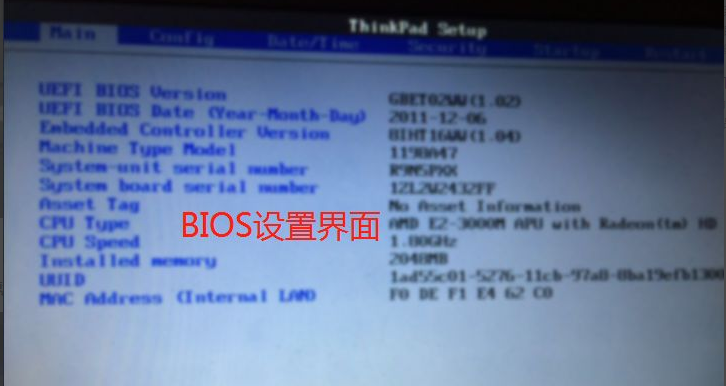
4. 이때 키보드의 위, 아래, 왼쪽, 오른쪽 화살표 키를 사용하여 커서를 구성 메뉴 탭으로 이동합니다.
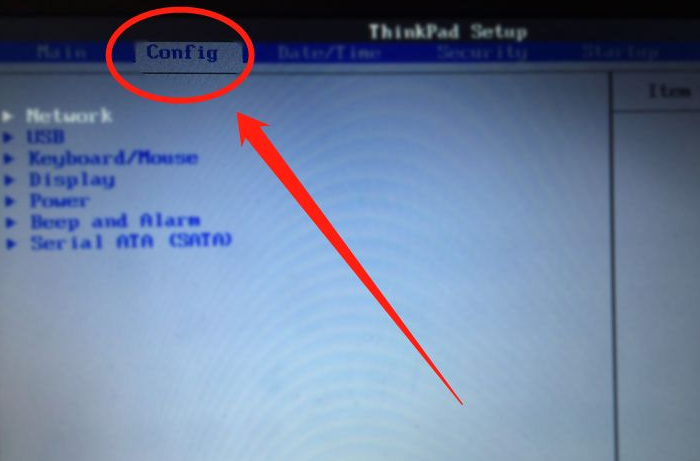
5. 페이지에 진입한 후 화살표를 눌러 커서를 시리얼 ata(sata) 옵션으로 이동합니다.
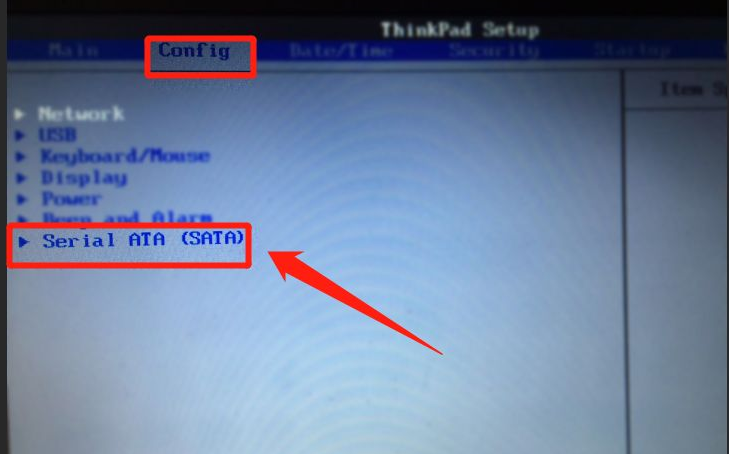
6. 그런 다음 Enter를 눌러 확인합니다. 이때 하드 디스크 모드 설정 인터페이스로 들어가서 계속 Enter를 눌러 확인합니다.
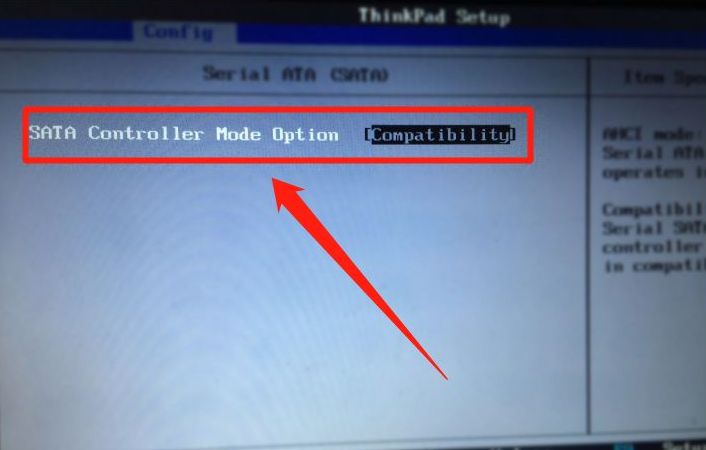
7. 그런 다음 아래쪽 화살표를 사용하여 커서를 이동하고 하드 디스크 모드를 AHCI로 설정합니다. (하드디스크가 IDE 모드라면 IDE로 설정해서 사용해 보세요)
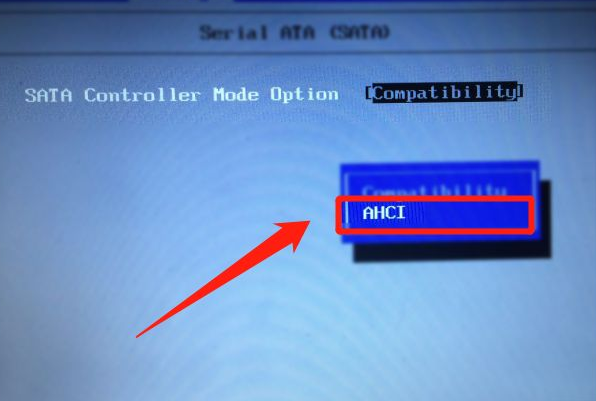
8. 마지막으로 다시 시작 옵션 메뉴로 커서를 이동하고 변경 저장 종료를 선택합니다. 변경 사항을 저장하고 BIOS를 종료할 수 있습니다.
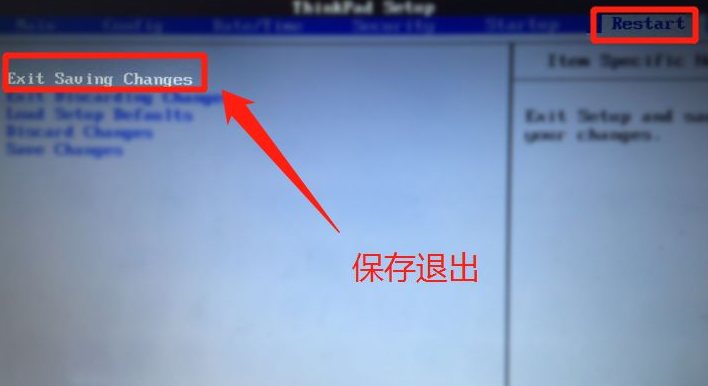
9. 물론 키보드의 F10 단축키를 직접 누른 뒤 YES를 선택해 저장하고 종료해도 됩니다.
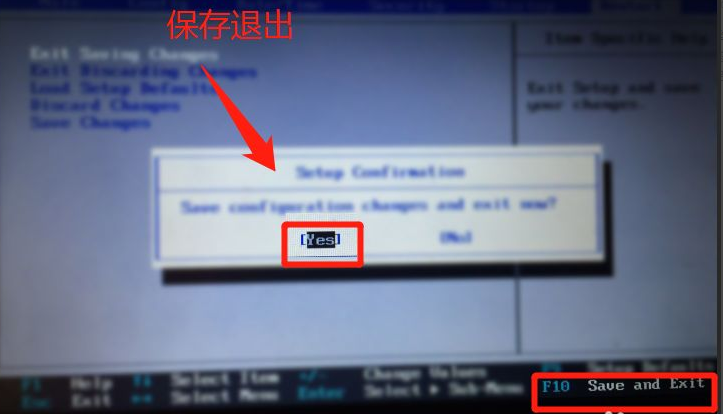
위 내용은 ASUS를 켰을 때 바이오스에 무제한으로 접근할 수 있는 문제에 관한 내용입니다.
위 내용은 Asus를 부팅할 때 BIOS에 대한 무제한 액세스 문제를 해결하는 방법을 가르쳐주세요.의 상세 내용입니다. 자세한 내용은 PHP 중국어 웹사이트의 기타 관련 기사를 참조하세요!

핫 AI 도구

Undresser.AI Undress
사실적인 누드 사진을 만들기 위한 AI 기반 앱

AI Clothes Remover
사진에서 옷을 제거하는 온라인 AI 도구입니다.

Undress AI Tool
무료로 이미지를 벗다

Clothoff.io
AI 옷 제거제

AI Hentai Generator
AI Hentai를 무료로 생성하십시오.

인기 기사

뜨거운 도구

메모장++7.3.1
사용하기 쉬운 무료 코드 편집기

SublimeText3 중국어 버전
중국어 버전, 사용하기 매우 쉽습니다.

스튜디오 13.0.1 보내기
강력한 PHP 통합 개발 환경

드림위버 CS6
시각적 웹 개발 도구

SublimeText3 Mac 버전
신 수준의 코드 편집 소프트웨어(SublimeText3)

뜨거운 주제
 7554
7554
 15
15
 1382
1382
 52
52
 83
83
 11
11
 59
59
 19
19
 22
22
 96
96
 Ventoy 보안 부팅 설정보안 부팅
Jun 18, 2024 pm 09:00 PM
Ventoy 보안 부팅 설정보안 부팅
Jun 18, 2024 pm 09:00 PM
Ventoy는 USB 플래시 드라이브에 있는 ISO/WIM/IMG/VHD(x)/EFI 및 기타 유형의 파일을 직접 부팅할 수 있는 USB 부팅 도구입니다. 노트북은 기본적으로 보안 부팅이 켜져 있습니다. 전원을 끄지 않거나 끌 수 없으면 USB 장치에서 부팅할 수 없습니다. Ventoy는 현재 컴퓨터에 GRUB 설치 인증서를 삽입하는 것도 원칙으로 합니다. 컴퓨터가 한 번 삽입된 후에는 grub을 기반으로 부팅된 모든 USB 디스크 PE가 통과할 수 있습니다. Ventoy의 공식 설명은 GIF 이미지입니다. 재생 속도가 너무 빨라서 기억나지 않으실 수도 있습니다. 이해하기 쉽도록 GIF 이미지를 여러 부분으로 나누었습니다. Ventoy 보안 부팅에는 EnrollKey 및 Enro가 있습니다.
 Acer 노트북은 보안 부팅을 비활성화하고 Bios에서 비밀번호를 제거합니다.
Jun 19, 2024 am 06:49 AM
Acer 노트북은 보안 부팅을 비활성화하고 Bios에서 비밀번호를 제거합니다.
Jun 19, 2024 am 06:49 AM
Acer 노트북을 수리했는데 PE에 진입할 때 보안 부팅을 꺼야 했습니다. 보안 부팅을 끄고 Bios에서 비밀번호를 제거하는 방법을 기록했습니다. 컴퓨터를 켜고 화면이 켜지지 않을 때 F2 키를 계속 눌러 BIOS로 진입하세요. Acer 노트북에서는 보안 부팅을 끄고 화살표 키 위의 메뉴를 눌러 부팅으로 전환합니다. SecureBoot가 회색이고 클릭할 수 없는 경우 보안 페이지로 전환하고 SetSupervisorPassword를 선택한 다음 Enter를 눌러 비밀번호를 설정합니다. 그런 다음 부팅으로 전환하면 SecureBoot가 비활성화를 선택하고 F10을 눌러 저장합니다. Acer 노트북에서 BIOS 비밀번호를 수정하고 지우십시오. 보안 메뉴로 전환하고 SetSupervisorPasswo를 선택하십시오.
 ASUS Tianxuan Air 14인치 게이밍 노트북 출시: 최대 Ryzen AI 9 HX 370, 110W 전체 시스템 성능 탑재, 7,299위안부터 시작
Jul 23, 2024 am 12:42 AM
ASUS Tianxuan Air 14인치 게이밍 노트북 출시: 최대 Ryzen AI 9 HX 370, 110W 전체 시스템 성능 탑재, 7,299위안부터 시작
Jul 23, 2024 am 12:42 AM
7월 22일 이 웹사이트의 소식에 따르면 ASUS는 오늘 밤 열린 Tianxuan 2024 여름 신제품 출시 컨퍼런스에서 14인치 화면을 갖춘 Tianxuan Air2024 게이밍 노트북을 7,299위안부터 출시했습니다. Tianxuan Air2024는 ASUS Tianxuan 시리즈의 첫 번째 14인치 노트북 제품으로, 새로운 디자인을 채택하고 처음으로 180° 열기 및 닫기를 지원하며 새로운 사각형 전원 인터페이스를 갖추고 있습니다. 이 컴퓨터의 A, D 면은 금속으로 만들어졌으며 동체 모서리는 CNC 기술을 사용하여 연마되었습니다. 동체의 무게는 약 1.46kg이고 두께는 약 16.9mm입니다. 성능 측면에서 Tianxuan Air에는 새로운 12코어 Zen5 아키텍처 AMD Ryzen AI9HX370 프로세서, 16CURDNA3.5 아키텍처가 내장된 Radeon890MGPU, 컴퓨팅 성능이 50인 내장 NPU가 탑재되어 있습니다.
 시스템이 안전 모드로 게시되었습니다. ASUS 마더보드
Jun 19, 2024 am 07:35 AM
시스템이 안전 모드로 게시되었습니다. ASUS 마더보드
Jun 19, 2024 am 07:35 AM
컴퓨터를 켠 후 시스템이 안전 모드로 게시되었습니다라는 메시지가 표시됩니다. F1 오류를 무시하도록 BIOS에서 설정할 수 있지만 전원을 켜면 BIOS로 직접 진입하는 경우가 있습니다. 켤 때마다 쓸모가 없습니다. 그런 다음 BIOS를 다시 시작한 다음 BIOS를 종료하여 시스템에 들어가야 합니다. thesystemhaspostedinsafemode=시스템이 안전 모드에 있습니다. 이 문제는 ASUS 마더보드에서 비교적 흔히 발생합니다. 메모리의 XMP를 끄고 메모리 주파수를 다시 정상으로 조정하면 시스템이 안전 모드에 게시되었다는 오류 없이 정상적으로 부팅할 수 있습니다. 최신 마더보드 BIOS를 업데이트하면 문제가 없습니다.
 국립은행이 출시한 ASUS ROG Dragon Scale ACE EXTREME 탄소섬유 마우스와 Night Demon EXTREME 기계식 키보드: 가격 1,799위안 / 3,599위안
Jul 17, 2024 pm 02:27 PM
국립은행이 출시한 ASUS ROG Dragon Scale ACE EXTREME 탄소섬유 마우스와 Night Demon EXTREME 기계식 키보드: 가격 1,799위안 / 3,599위안
Jul 17, 2024 pm 02:27 PM
7월 13일 이 사이트의 소식에 따르면 ASUS는 오늘 BiliBiliWorld 2024에서 ROG Handheld X 외에도 3가지 ROG 주변기기 제품의 전국 은행 가격을 발표했습니다. 해당 신제품은 8월에 판매될 예정입니다. ROG Dragon Scale ACE EXTREME 마우스: 초기 가격: 1,799위안 ROG Night Devil EXTREME 키보드: 초기 가격: 3,599위안 ROG Prism 2 헤드폰: 1,599위안, 300위안 할인 1,299위안 ROG Dragon Scale ACE EXTREME 마우스 보고서에 따르면 ROG Dragon Scale ACE EXTREME 게이밍 마우스는 탄소 섬유 쉘을 채택하여 무게가 47g에 불과합니다. 성능면에서 Dragon Scale ACEEXTREME 마우스는 42KDPI AIMPOINTPRO 광학 센서와
 ASUS는 Intel 13/14세대 Core 프로세서의 불안정성 문제를 완화하기 위해 Z790 마더보드용 BIOS 업데이트를 출시했습니다.
Aug 09, 2024 am 12:47 AM
ASUS는 Intel 13/14세대 Core 프로세서의 불안정성 문제를 완화하기 위해 Z790 마더보드용 BIOS 업데이트를 출시했습니다.
Aug 09, 2024 am 12:47 AM
8월 8일 이 웹사이트의 소식에 따르면 MSI와 ASUS는 오늘 Intel Core 13세대 및 14세대 데스크탑 프로세서의 불안정성 문제에 대응하여 일부 Z790 마더보드에 대한 0x129 마이크로코드 업데이트가 포함된 BIOS 베타 버전을 출시했습니다. BIOS 업데이트를 제공하는 ASUS의 첫 번째 마더보드 배치에는 다음이 포함됩니다. ROGMAXIMUSZ790HEROBetaBios2503ROGMAXIMUSZ790DARKHEROBetaBios1503ROGMAXIMUSZ790HEROBTFBetaBios1503ROGMAXIMUSZ790HEROEVA-02 공동 버전 BetaBios2503ROGMAXIMUSZ790A
 ASUS ROG 8 게이밍 폰 'QQ Speed Mobile Game'맞춤형 한정판 출시 : 경쟁이 치열한 레이싱 카 모델, 영구 리그 A 자동차, 가격 4999 위안
Jul 18, 2024 am 04:28 AM
ASUS ROG 8 게이밍 폰 'QQ Speed Mobile Game'맞춤형 한정판 출시 : 경쟁이 치열한 레이싱 카 모델, 영구 리그 A 자동차, 가격 4999 위안
Jul 18, 2024 am 04:28 AM
7월 13일 뉴스에 따르면 ASUS ROG8 "QQ Speed 모바일 게임"의 맞춤형 한정판이 오늘 BiliBiliWorld 2024에서 공식 출시되었으며 12GB + 256GB 흑요석 블랙 구성을 제공하며 가격은 4,999 위안입니다. 'QQ 스피드 모바일 게임' 한정 컬렉션 선물 상자에는 경쟁이 치열한 레이싱카 모델과 불꽃 카드 핀, 맞춤형 보호 케이스가 들어 있습니다. 이 휴대폰에는 Little Orange, Four Great Car Gods, Speed 등 클래식 IP 요소를 데스크탑 UI, 잠금 화면 인터페이스, 발신자 ID, 화면 시계에 통합한 "QQ Speed"라는 맞춤형 테마도 탑재되어 있습니다. 그리고 다른 장면들. 또한 ROG8 'QQ 스피드 모바일 게임' 맞춤형 한정판 휴대폰을 구매한 플레이어는 S리그 영구 A 차량인 S-스타 체이서 S-스카이워커 S-Time 메신저 중 하나를 선택할 수도 있다. 자동차 3대가 모두 있는 경우
 ASUS Lingyao 16 Air 노트북 중국 판매 시작: 두께 1.1cm, Ryzen AI 9 HX370, 12,999위안부터 시작
Jul 28, 2024 pm 06:00 PM
ASUS Lingyao 16 Air 노트북 중국 판매 시작: 두께 1.1cm, Ryzen AI 9 HX370, 12,999위안부터 시작
Jul 28, 2024 pm 06:00 PM
7월 28일 이 사이트의 뉴스에 따르면 AMD Ryzen AI9HX370 프로세서를 탑재한 Asus Lingyao 16Air 노트북의 중국 버전이 현재 판매 중이며, 32GB+1TB 버전의 가격은 12,999위안입니다. 외관상 Lingyao 16 Air 노트북은 Ceraluminum 첨단 세라믹 알루미늄 소재와 CNC 기술로 제작되었으며 스노우 화이트와 마운틴 그레이의 두 가지 색상으로 제공됩니다. 두께는 약 1.1cm이고 무게는 1.49kg입니다. Lingyao 16Air에는 새로운 AMD Ryzen AI9HX370 프로세서, 12C24TZen5 코어, 16CURDNA3.5 아키텍처 Radeon890M 코어 디스플레이가 장착되어 있으며 NPU 컴퓨팅 성능은 50TOPS에 이릅니다. 이 컴퓨터에는 28W를 제공할 수 있는 듀얼 팬 VC 증기 챔버 냉각 시스템도 장착되어 있습니다.



